Cum se creează o parolă de rețea în Windows 7. Introducerea unei parole de rețea: de unde o pot obține? Metoda de detectare și oprire
Destul de des (mai ales în birouri mici cu rețelele locale instalate) puteți observa o imagine când toate mașinile conectate la rețeaua locală par să funcționeze normal, dar când accesați un anumit terminal, este necesară introducerea parola de rețea. De unde o pot lua? Administratorul de sistem, conform celor mai mulți utilizatori. Indiferent cum ar fi! Ce se întâmplă dacă administratorul nu a setat nicio parolă în sistem? Ce să faci atunci? Nu numai utilizatorii obișnuiți, ci chiar și unii începători cunosc răspunsurile la aceste întrebări. administratorii de sistem. Dar nu este nimic deosebit de complicat aici.
Introducerea parolei de rețea Windows 7: de ce este necesar?
Desigur, nimeni nu argumentează asta în birouri, dacă este suficient cantitati mari calculatoare conectate la rețeaua locală, utilizarea parolelor de acces, atât la nivel de intrare directă, cât și la acces de la distanță, justificat.
Dar adesea, chiar dacă toate terminalele au instalat sistemul de operare Windows 7, par să se „văd” între ele în rețea, dar când, de exemplu, se încearcă trimiterea unui document pentru imprimare folosind imprimanta de retea, chiar și cu setările corecte, nimic nu funcționează, deoarece trebuie să introduceți o parolă de rețea. De unde o pot lua? Administratorul de rețea nu este conștient. De fapt, există o soluție la această problemă și este destul de simplă.
Cum să aflu parola de rețea? Vizualizați datele
Datele parolei în sine sunt ascunse de ochii unui utilizator de orice nivel (fie că este un utilizator privat sau un administrator, sistemul încă nu îi permite să vadă datele ascunse).
Cu toate acestea, există o cale de ieșire. Dacă ținem cont de faptul că toate folderele, inclusiv datele de înregistrare, sunt invizibile, trebuie doar să activați modul de afișare a unor astfel de obiecte în același „Explorer”. Dar chiar și în acest caz, găsirea folderului cu parole va fi destul de dificilă.
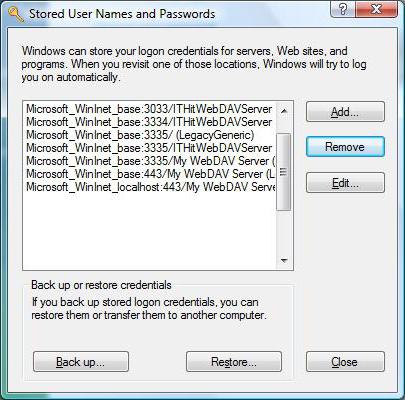
De fapt, totul este mult mai simplu și nu trebuie să pierdeți efort pentru a introduce parola de rețea. De unde îl pot obține și găsim parametrul care ne interesează? Elementar! Trebuie doar să utilizați comanda rundll32.exe keymgr.dll, KRShowKeyMgr în Linie de comanda rulează ca administrator.
Cum dezactivez sau schimb parolele de rețea?
ÎN versiune inițială apelați secțiunea „Run” din meniu standard„Start” sau folosind combinația Win + R.
![]()
Apoi, în consola propriu-zisă, introducem comanda Controluserpasswords2 și apăsăm tasta Enter. În meniul care apare, debifați cerința de parolă pentru conturile selectate (nu funcționează pe Windows 10!).
Aceleași acțiuni pot fi efectuate din „Panou de control”, unde trebuie să mergeți la secțiunea Centrului de rețea și partajare, iar în profilul actual (general), bifați caseta pentru utilizarea partajării cu protecție cu parolă.
Setări politici de securitate
În chiar varianta optima, atunci când trebuie să introduceți o parolă de rețea (de unde să o obțineți, ce să introduceți, să activați sau să dezactivați un serviciu), puteți utiliza un alt instrument destul de eficient - editarea politicilor de grup cu setarea permisiunilor de acces la anumite funcții de sistem la administrator sau local. nivel de utilizator.
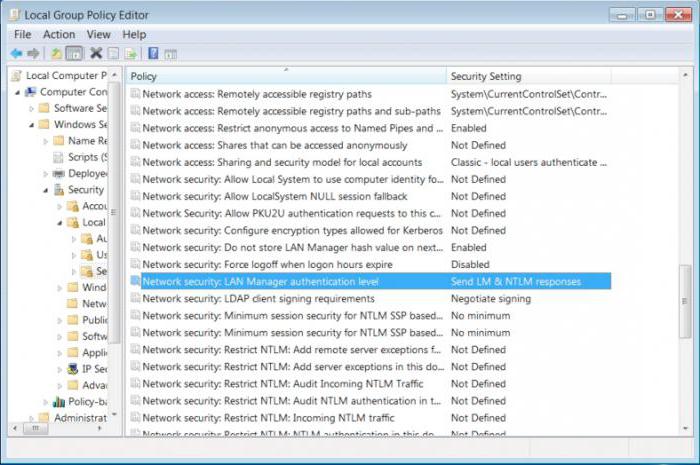
Pentru a accesa, utilizați comanda gpedit.msc, iar în editorul însuși - secțiunea de configurare a computerului, unde trebuie să găsiți directorul de verificare a securității rețelei „LAN Manager” și să activați parametrii de trimitere LM și NTLM în acesta.
Concluzie
De fapt, asta-i tot. Dacă există o problemă cu parola de rețea, ar trebui să dezactivați pur și simplu utilizarea acesteia. Dacă este necesar, puteți instala o nouă combinație pe Windows 7 și mai jos. Dar acest lucru va trebui făcut pe toate mașinile sincronizate prin rețea și cu condiția ca pe toate să fie instalată a șaptea modificare a sistemului.
Este de la sine înțeles că în setările Editorului de politici de grup puteți modifica și aplica unele setari aditionale, care poate fi atribuit unui anumit grup sau clasă de utilizatori care lucrează pe același terminal.
Instrucțiuni
Faceți clic pe butonul „Start” pentru a intra în meniul principal al sistemului și accesați „Panou de control”.
Introduceți gpedit.msc în câmpul șir de căutare.
Deschideți Configurare computer și selectați Configurare Windows.
Selectați secțiunea „Setări de securitate” și accesați „Politici locale”.
Selectați „Opțiuni de securitate” și deschideți meniul de servicii dublu click mouse-ul pe câmpul „Conturi: Restricționați utilizarea parolelor goale numai pentru autentificarea la consolă”.
Dezactivați opțiunea necesară. Dacă doriți să vă conectați automat fără interacțiunea utilizatorului, urmați acești pași:
Reveniți la meniul principal și accesați Panoul de control.
Deschide pictograma Rețea.
Selectați „Conectare Windows tipică” din fila Configurare a ferestrei aplicației.
Faceți clic pe butonul „Nu” din caseta de dialog care se deschide și vă cere să reporniți computerul.
Reveniți la Panoul de control și deschideți pictograma Parole.
Faceți clic pe butonul Schimbați parola Windows din fila Schimbați parolele din fereastra aplicației.
Introduceți parola reală existentă în „ Parola veche" în caseta de dialog "Modificare" care se deschide. parola Windows».
Nu introduceți nicio valoare în câmpurile Parolă nouă și Confirmare parolă.
Accesați fila „Configurare” din fereastra aplicației.
Bifați caseta de selectare de lângă „Toți utilizatorii lucrează cu același lucru setări globaleși setări desktop.”
Reporniți computerul.
Introduceți existent Parolă de utilizatorîn câmpul corespunzător din caseta de dialog „Introduceți parola de rețea” în timpul procesului de pornire Windows.
Înregistrarea automată va fi utilizată la pornirile ulterioare ale sistemului. Caseta de dialog Introducere parolă rețea va fi anulată.
Sistemele de operare moderne sunt echipate cu suficient instrumente puternice conceput pentru a proteja calculatoare personale. Uneori, aceste funcții interferează cu adevărat cu configurarea rețele locale un anumit tip.
Instrucțiuni
Pentru a dezactiva politica de securitate activată calculator specific Dacă utilizați Windows Seven, urmați acești pași: Deschideți meniul Start și accesați Panoul de control. Deschideți submeniul Conturi de utilizator. Selectați Modificați controlul contului de utilizator. Mutați glisorul la Niciodată notificare. Faceți clic pe butonul „Ok” pentru a salva setările.
Dacă utilizați Windows XP, deschideți meniul „Conturi de utilizator” situat în Panoul de control. Accesați „Activați sau dezactivați controlul contului de utilizator”. În meniul care apare, debifați opțiunea „Utilizați controlul contului de utilizator pentru a vă proteja computerul”. Salvați modificările și reporniți computerul. Amintiți-vă că este mult mai ușor să confirmați uneori lansarea anumite aplicații ce sa repare erori de sistem pe care i-au numit.
Dezactivează setările de securitate ale computerului, astfel încât alți utilizatori să se poată conecta la acesta. Deschideți meniul „Administrare” și accesați „Servicii”. Găsiți „Windows Firewall” și faceți clic pe el Click dreapta soareci. Selectați Proprietăți. În meniul care se deschide, găsiți elementul „Tip de pornire”. Setați-l la Dezactivat. Reveniți la meniul Servicii, faceți clic dreapta pe Firewall din nou și selectați Stop.
Dacă utilizați program suplimentar, controlând conexiuni de retea, apoi dezactivați-l sau creați o anumită regulă. De obicei, trebuie să specificați o serie de adrese IP interne ai căror proprietari sunt autorizați acces complet la acest computer.
Verifica program antivirus. Antivirusuri moderne include un firewall încorporat. Opreste-l. Setați tipul de pornire al acestei caracteristici la Manual pentru a preveni activarea nedorită.
Video pe tema
Sistemul de operare Windows XP necesită setarea unei parole pe computer pentru a proteja datele. Parola este solicitată la pornirea sistemului sau la ieșirea din modul standby. Dacă nu mai aveți nevoie să vă protejați datele, puteți dezactiva această funcție.

Instrucțiuni
Faceți clic stânga pe butonul „Start” din colțul din stânga jos al ecranului desktop. Acest meniu se va deschide și dacă apăsați butonul imagine de pe tastatură Sigla Windows.
În meniul Start din dreapta jos, găsiți linia „Run” și plasați cursorul mouse-ului pe ea. Se va deschide o fereastră pentru introducerea unei comenzi. Aici puteți apela instrumentul de care aveți nevoie - consola de gestionare a contului de utilizator. Fereastra de introducere a comenzilor poate fi deschisă și prin apăsarea simultană a butonului de pe tastatură cu imaginea siglei Windows și litera R în aspectul latin.
În linia de comandă, tastați următoarea frază: control userpasswords2. Faceți clic pe butonul OK. În fereastra care apare, faceți clic pe butonul „Da”. Rețineți că contul dvs. trebuie să aibă drepturi de administrator pe computer pentru a efectua această operațiune.
Gaseste-ti cont. În caseta de lângă rândul „Solicită o parolă și un nume de utilizator”, debifați caseta.
În partea de jos a ferestrei, faceți clic pe butonul „Aplicați”. Introduceți parola de două ori în caseta de dialog care se deschide. Dacă nu aveți o parolă, lăsați ambele câmpuri necompletate. Faceți clic pe OK. Reporniți computerul. Acum nu va trebui să introduceți o parolă la pornirea sistemului.
Pentru a dezactiva cerința de parolă la reluarea din modul de repaus, dezactivați această funcție din setările de alimentare ale computerului. Faceți clic dreapta pe spatiu liber pe desktop. În meniul care apare, selectați ultima linie „Proprietăți”. Deschideți fila „Screen Saver” și faceți clic pe butonul „Power”. Accesați secțiunea „Avansat”. Găsiți rândul „Solicitați o parolă la reluarea din modul de repaus” și debifați caseta de lângă ea. Faceți clic pe butonul „Aplicați”.
Windows Firewall este un firewall care este utilizat în noile sisteme de operare de la Microsoft ca protecție împotriva atacuri de virus, și acces neautorizat la datele utilizatorului prin aplicațiile pe care le folosește. Pentru a o dezactiva, trebuie doar să utilizați opțiunile corespunzătoare din sistem.

Instrucțiuni
Pentru a dezactiva firewall-ul Windows 7, utilizați funcțiile corespunzătoare din panoul de control al sistemului. Accesați meniul Start - Panou de control. Tastați „firewall” în formularul de căutare din partea de sus a ferestrei, apoi selectați „Windows Firewall”. De asemenea, puteți accesa secțiunea direct prin aplicațiile Sistem și securitate - Windows Firewall.
În partea stângă a ferestrei care se deschide, selectați „Porniți și opriți Windows Firewall" Dacă utilizați un cont care nu este principal, vi se va solicita să introduceți o parolă de administrator. Introduceți parola și apăsați Enter.
Faceți clic pe linkul „Dezactivați paravanul de protecție Windows” de sub fiecare plasarea în rețea, a cărui protecție doriți să o dezactivați. De exemplu, bifați caseta de lângă elementul doritîn „Opțiuni de plasare în casă sau retea de lucru" și "Opțiuni de plasare în cârciumă rețea personală" După aceasta, faceți clic pe butonul OK.
De asemenea, puteți dezactiva complet serviciul firewall de pe sistem. Pentru a face acest lucru, accesați meniul Start și introduceți services.msc în bara de căutare. Selectați serviciile. În fereastra „Servicii” care apare, selectați linia „Windows Firewall”, apoi faceți dublu clic pe ea cu butonul stâng al mouse-ului.
În fereastra care se deschide, accesați fila „General” și faceți clic pe butonul „Oprire”. În linia „Tip de pornire”, selectați opțiunea „Dezactivat”, apoi faceți clic pe OK.
În bara de căutare Start, introduceți msconfig în același mod și selectați rezultatul care apare. În fereastra nouă, debifați „Windows Firewall” și faceți clic pe OK. Reporniți computerul. Firewall Windows 7 cu handicap.
Pentru a activa paravanul de protecție, accesați Panoul de control - Paravanul de protecție Windows. În partea stângă a ferestrei, faceți clic pe linkul „Activați sau dezactivați paravanul de protecție”. Faceți clic pe butonul „Activați paravanul de protecție Windows” de sub fiecare locație de rețea pentru care doriți să creați un canal securizat.
Windows XP vă permite să dezactivați parola de rețea modificând politicile de securitate de grup ale computerului. În acest caz, este necesar să înțelegeți cu exactitate sensul și consecințe posibile acțiunile lor, deoarece efectuarea unor astfel de operațiuni poate reduce semnificativ nivelul de securitate informatică.
Vei avea nevoie
Publicarea sponsorului P&G Articole pe tema „Cum se dezactivează introducerea unei parole de rețea” Cum se dezactivează autentificarea automată Cum se schimbă politica de grup Cum se șterge memorie virtualaîn calculator
Instrucțiuni
Faceți clic pe butonul „Start” pentru a intra în meniul principal al sistemului și accesați „Panou de control”.
Introduceți gpedit.msc în câmpul șir de căutare.
Deschideți Configurare computer și selectați Configurare Windows.
Selectați secțiunea „Setări de securitate” și accesați „Politici locale”.
Selectați „Setări de securitate” și apelați meniul de servicii făcând dublu clic pe câmpul „Conturi: Restricționați utilizarea parolelor goale pentru autentificarea consolei”.
Dezactivați opțiunea necesară. Dacă doriți să vă conectați automat fără interacțiunea utilizatorului, urmați acești pași:
Reveniți la meniul principal și accesați Panoul de control.
Deschide pictograma Rețea.
Selectați „Conectare Windows tipică” din fila Configurare a ferestrei aplicației.
Faceți clic pe butonul „Nu” din caseta de dialog care se deschide și vă cere să reporniți computerul.
Reveniți la Panoul de control și deschideți pictograma Parole.
Faceți clic pe butonul Schimbați parola Windows din fila Schimbați parolele din fereastra aplicației.
Introduceți parola reală existentă în câmpul Parolă veche din caseta de dialog Modificare parolă Windows care se deschide.
Nu introduceți nicio valoare în câmpurile Parolă nouă și Confirmare parolă.
Accesați fila „Configurare” din fereastra aplicației.
Bifați caseta de selectare de lângă „Toți utilizatorii experimentează aceleași setări globale și setări desktop”.
Reporniți computerul.
Introduceți parola de utilizator existentă în câmpul corespunzător din caseta de dialog Introduceți parola de rețea în timpul procesului de pornire Windows.
Bifați caseta de selectare de lângă „Salvați parola în lista de parole” și confirmați alegerea făcând clic pe OK.
La pornirea ulterioară a sistemului va fi folosită înregistrare automată. Caseta de dialog Introducere parolă rețea va fi anulată.
Alte noutati pe tema:
Efectuarea sarcinii de eliminare a parolei de rețea poate fi necesară atunci când utilizați mai multe conturi cu parole diferite, deoarece autentificarea automată a sistemului face dificilă schimbarea utilizatorilor. Trebuie să modificați sau să ștergeți datele salvate. Sponsorizat de P&G Articole pe
Pentru a vă conecta cu un cont de administrator când parola uitata va trebui aplicat algoritm diferit acţiuni în funcţie de versiunea instalată Windows. Dar principiul rămâne același - conectați-vă, resetați parola, creați o nouă parolă, conectați-vă. Veți avea nevoie de - Windows XP Home
Un număr imens de sfaturi despre ce să faci dacă ți-ai uitat parola care există pe Internet recomandă proceduri foarte exotice. De fapt, vă puteți conecta la Windows folosind unelte standardși fără potențial implicare malware dezvoltatori terți. Pentru tine
Dezactivarea pornirii automate a suporturilor USB amovibile (unitate flash) și a CD-urilor servește la creșterea nivelului de securitate a computerului. Majoritatea programelor malware și virușilor folosesc fișierul autorun.exe, care este programul de executare automată. Sponsorizat de P&G Articole pe tema „Cum se dezactivează
Conectare automată autentificarea într-un sistem fără a introduce o parolă este mult mai convenabilă decât cea standard dacă computerul are un singur utilizator sau un singur cont este folosit mult mai des decât altele. În mod implicit, un singur cont se conectează fără o parolă. Toate celelalte cazuri necesită
O parolă de rețea nu este necesară pentru a vă proteja computerul, dar folosirea unei parole vă va ajuta să vă asigurați securitatea retelei. De fapt, un atacator va putea obține acces la rețea cunoscând doar numele de utilizator! Această stare de lucruri cu greu poate fi considerată satisfăcătoare. Sponsor
Introducerea parolei de administrator este procedura standardîn sistemul de operare Microsoft Windows XP, care este necesar pentru a autoriza efectuarea multor operațiuni. Utilizarea contului de administrator încorporat vă permite să resetați parola de administrator și să schimbați alte conturi
Introducerea unei parole de rețea nu acționează ca un mijloc obligatoriu de a vă proteja computerul. Dar utilizarea acestuia vă va oferi securitatea rețelei. Pentru a deschide accesul la rețeaua dvs. personală, un atacator trebuie să vă cunoască doar numele de utilizator.
Cum se introduce parola de rețea?
Dacă încercați să vă conectați prin rețea de la un computer la Platforma Windows 7, sistemul vă va cere să introduceți parola rețelei. Sistemul de operare Windows 7 va permite introducerea dacă sunt îndeplinite câteva dintre următoarele condiții:
- Configurarea clasică a modelului de acces la rețea;
- Autorizare sub aceleași acreditări;
- Calculatorul client este autorizat în sistem sub un cont care nu există pe computerul server.
Astăzi, când dezvoltarea tehnologiei nu stă pe loc, utilizarea unui card flash pentru a transfera date nu este relevantă și o metodă învechită. Astăzi, transferul de informații de la un computer la altul este la fel de ușor ca și descărcarea de informații de pe Internet.
Cablat și retea fara fir. Dar utilizarea unor astfel de oportunități necesită, la rândul său, anumite cunoștințe. În zilele noastre, computerele sunt adesea vândute cu preinstalate sistem de operare Windows 7, dar conectivitatea se face în principal prin Windows XP.
Pe stadiul inițial setărilor, se recomandă utilizarea unei scheme de conexiune fără parolă. Configurarea conexiunii este destul de simplă - specifică, cunoștințe de specialitate nu va fi nevoie aici. Dacă trebuie să creați rețeaua de acasă, modificați setările din panoul de control. Trebuie doar să mergeți secvenţial la următoarele directoare:
- Mai întâi, mergeți la poziția „Rețea și Internet”;
- Găsiți folderul „Alegeți setările grupului de acasă”;
- În cele din urmă, selectați „Activați partajarea protejată cu parolă” sau „Dezactivați partajarea protejată cu parolă”.
Apoi, faceți setările grup de lucru pentru toate computerele. Dacă toate computerele au Windows 7 instalat, atunci această setare va fi efectuată automat. Dacă aveți un computer Windows XP în rețea, vi se va refuza accesul.
În Windows XP, folderele partajate conțin nume simbolice, iar pentru a crea un folder partajat, va trebui să efectuați o serie de alte acțiuni. Acest lucru se poate face făcând clic pe „Deschidere” acces generalîn acest folder" în proprietățile folderului din meniul "Acces".
Dar Acest lucru nu înseamnă deloc că vei putea folosi conexiunea la un nivel de calitate ridicat. În această situație, nu ar trebui să vă deranjați cu o înțelepciune specială. Trebuie doar să eliminați anumite „bariere”, care sunt stabilite în instrucțiunile special concepute pentru aceasta.
Pentru a efectua o operațiune corectă, va fi suficient să creați folder impartitîn directorul direct al discului cu instalat software. După aceasta, toate problemele de conectare vor dispărea! Și puteți introduce parola de rețea în Windows 7.
Cum se elimină solicitarea parolei de rețea?
Dacă doriți să eliminați solicitarea parolei de rețea, trebuie doar să faceți următoarele:
- Deschideți meniul „Start”;
- În linia „Run”, introduceți „Controuserpasswords2” și faceți clic pe „Ok”;
- Selectați contul dorit și debifați caseta de selectare „Solicită nume de utilizator și parolă”.
Windows 7 vă permite să dezactivați parola de rețea prin schimbare Politica de grup Securitatea calculatorului. Cu toate acestea, este necesar să înțelegeți că pot exista consecințe negative din astfel de acțiuni. Efectuarea acestor operațiuni poate reduce semnificativ nivelul de securitate al computerului dvs.



